はがき作家を使用 (ダウンロード) するにはどうしたらよいですか?
以下の手順に従い、はがき作家をダウンロードしてください
はがき作家をダウンロードします。
「はがき作家 18 Professional」のダウンロードについては、以下のリンクよりユーザ ID、パスワードを入力して行ってください。
ダウンロード URL はご購入後に送られるメール内でもご案内しております。
メールをご確認いただける場合は、メールの「ダウンロード URL」をクリックしてください。
※ ベクター PC ショップをご利用の方は、こちらをご覧ください。
※ 楽天ダウンロードをご利用の方は、こちらをご覧ください。
「はがき作家 18 Free」を既にインストールしてお使いいただいている場合は、「はがき作家
あてな 18 Free」の[ヘルプ]メニューから「ライセンスの入力」を選択しユーザ ID、パスワードを入力してください。
機能限定版フリーソフト「はがき作家 Free」のダウンロードについては、以下のリンクより行ってください。
旧バージョンの「はがき作家 Professional」のダウンロードについては、以下のリンクより
ご購入時のバージョンをお確かめの上、ユーザ ID、パスワードを入力して行ってください。
ダウンロードを開始するための選択画面が表示されるので、[実行] または [保存] を選択します。
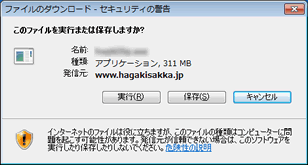
[実行] を選択すると、ダウンロードが開始されます。ダウンロード終了後、インストーラが起動します。

セキュリティ警告表示について
Internet Explorer でドライバやアプリケーションなどのファイルをダウンロードする際に
[セキュリティの警告] 画面が表示される場合がありますが、そのまま [実行] または [保存] を選択してください。
[保存] を選択すると [名前を付けて保存] ダイアログボックスが表示されるので、任意の保存先を指定します。
![[名前を付けて保存]](img/dl_save.gif)
[保存] したセットアップファイルをダブルクリックすると、インストーラが起動されます。
- ※ 起動しているほかのソフトを終了してからインストールを行ってください。
- ※ ブロードバンド環境によっては、ダウンロードに多少お時間がかかる場合があります。
セキュリティ警告表示について
インストールするとき、以下のような [Internet Explorer - セキュリティ警告] 画面が表示されます。
はがき作家のセットアップファイル名とバージョン番号が表示していることを確認し、実行してください。
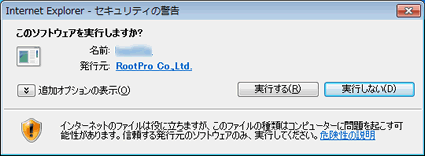
続いてはがき作家をインストールします。
ダウンロードが終了すると、[InstallShield Wizard] 画面が表示されます。
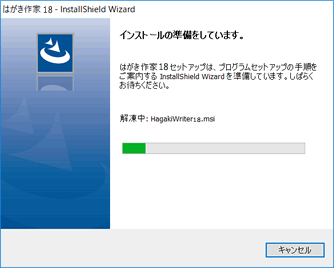
[次へ] をクリックします。

ソフトウェア使用許諾契約をよく読み、[次へ] をクリックします。

インストール先を選択します。特にフォルダを指定しない場合は、[次へ] をクリックします。

「はがき作家 18 Professional」のセットアップを実行します。そのままお待ちください。

旧バージョンと「はがき作家 Free」のアンインストールについて
旧バージョンと機能限定版フリーソフト「はがき作家 Free」がインストールされている場合は、
自動的にアンインストールされます。
[完了] をクリックして画面を閉じます。
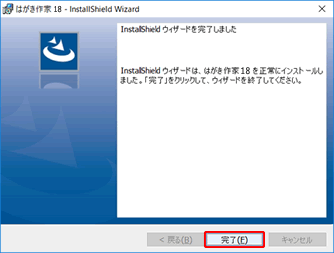
はがき作家 Professional のインストールが完了しました。
はがき作家を起動します。
Windows [スタート] メニューをクリックし、 [すべてのプログラム] を選択します。
プログラム一覧の中から
[はがき作家 18] ‐ [はがき作家 あてな] をクリックします。
![Windows [スタート] メニュー画面](img/kido_04.jpg)
「はがき作家 Professional」を使用するにはユーザ ID、パスワードの入力が必要です

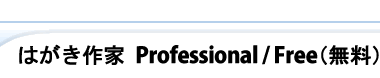
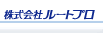
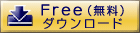

 ページトップへ
ページトップへ